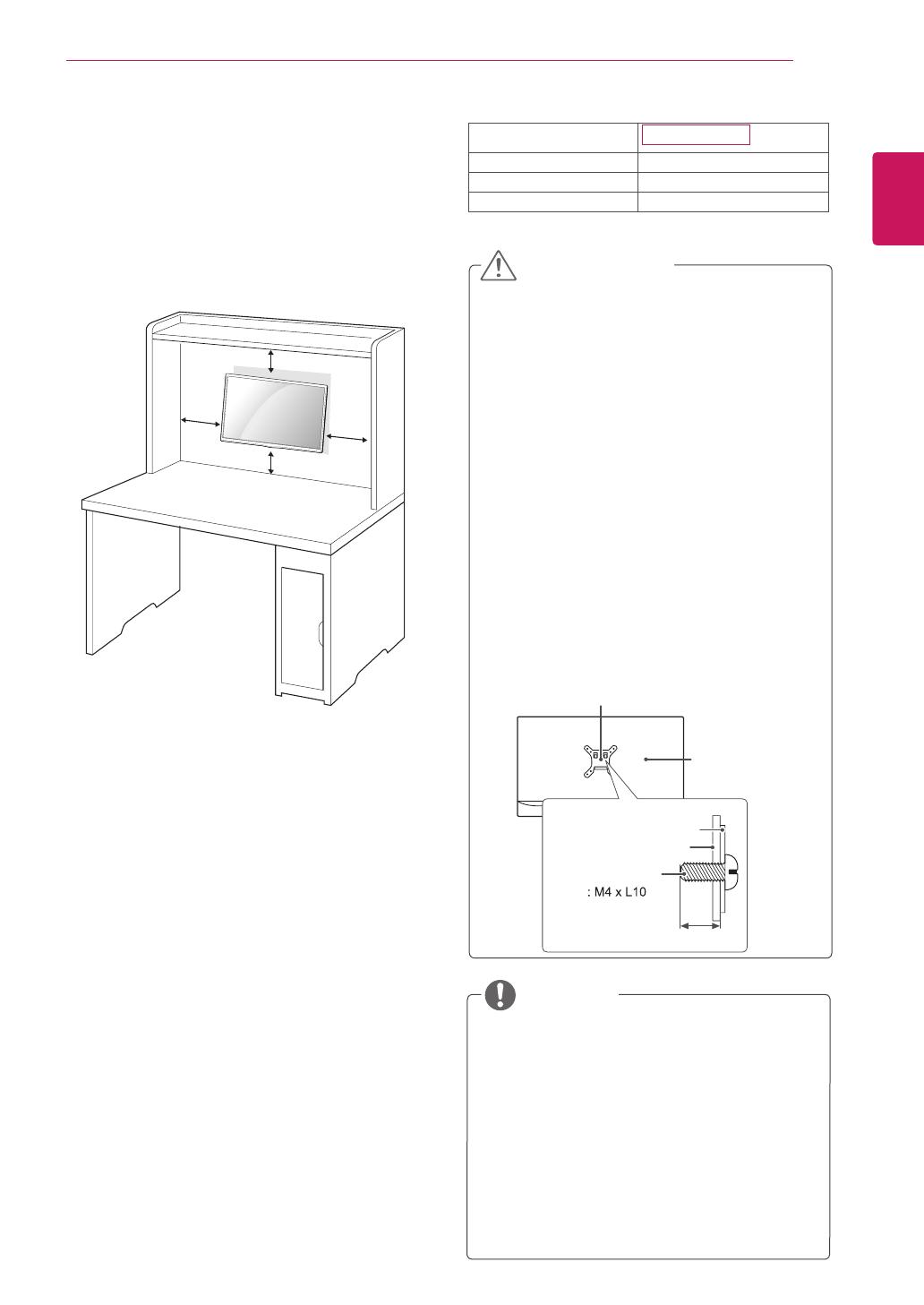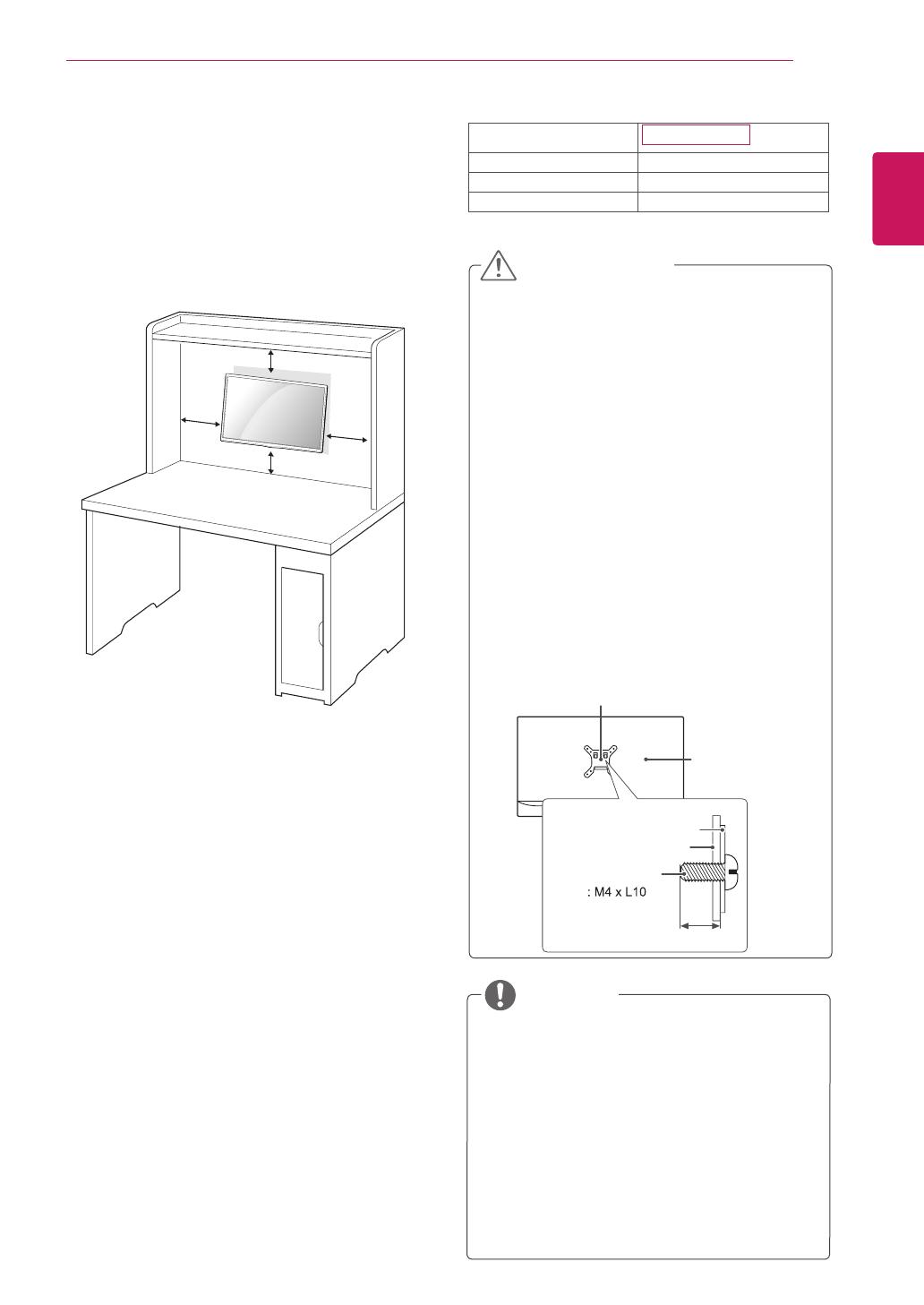
11
EST
EESTI
MONTEERIMINE JA ETTEVALMISTAMINE
Seinale paigaldamine
Parema ventilatsiooni tagamiseks jätke mõlema
külje ja seina vahele ligikaudu 100 mm. Täpsemad
paigaldusjuhised saate edasimüüjalt, vt valikulise
kaldseinapaigaldusejahäälestusejuhendit(Tilt
Wall Mounting Bracket Installation and
SetupGuide).
100 mm
100 mm
100 mm
100 mm
Juhul kui kavatsete kinnitada monitori komplekti
seinale, kinnitage komplekti tagumisele küljele
seinalekinnitamiseliides(valikulisedosad).
Kuipaigaldatemonitoriseinakinnitusliidesega(va-
likulinelisatarvik),kinnitageseemahakukkumise
vältimiseks hoolikalt.
1
Palun kasutage VESA standarditele vastavat
kruvi ja seinale paigaldamise liidest.
2
Juhul kui kasutate standardist pikemaid kruvisid,
võivad need kahjustada teie monitori sisemust.
3
Juhul kui kasutate ebasobivaid kruvisid, võivad
need kahjustada toodet ning monitor võib
kinnituskohast alla kukkuda. Sellisel juhul ei saa
LG vastutavaks pidada.
4
VESA on kooskõlas vaid liidese mõõtmete
paigaldamisega ja kinnituskruvide
spetsifikatsioonide paigaldamisega.
5
Kasutage alltoodud VESA standardi andmeid.
y
784,8mm(30,9tolli)javähem
* Seinakinnitustalla paksus: 2,6 mm
*Kruvi:Φ4,0mmxkeere0,7mmxpikkus10mm
y
787,4mm(31,0tolli)javähem
* Kasutage VESA standardile vastavaid seina
kinnitustaldasid ja kruvisid.
y
Ühendage esmalt toitejuhe lahti, seejärel lii-
gutage monitori või paigaldage see. Vastasel
juhul võite saada elektrilöögi.
y
Kui paigaldate monitori lakke või kaldseinale,
võib see alla kukkuda ning tõsiseid vigastusi
tekitada.
y
Kasutage ainult heakskiidetud LG seinakinni-
tust ja võtke ühendust edasimüüja või kvali-
fitseeritud personaliga.
y
Ärge pingutage kruvisid üle, vastasel juhul
võite monitori kahjustada ja garantii kehte-
tuks muuta.
y
Kasutage ainult kruvisid ja seinakinnitusi, mis
vastavad VESA standardile. Garantii ei kata
valest kasutamisest või valede lisatarvikute
kasutamisest tulenevaid kahjusid ega vigas-
tusi.
y
Kruvi pikkus tagakaane välispinnal peaks
olema alla 8 mm.
y
Kasutage VESA standardi kruvide tehnilistele
andmetele vastavaid kruvisid.
y
Seinakinnituskomplekt sisaldab paigaldusju-
hendit ja vajalikke osasid.
y
Seinakinnituse klamber on valikuline lisasea-
de. Täiendavaid tarvikuid saate kohalikult
edasimüüjalt.
y
Kruvide pikkus sõltub seinakinnitusest. Kasu-
tage õige pikkusega kruvisid.
y
Lisateavet leiate seinakinnituse komplekti
kuuluvast juhendist
ETTEVAATUST!
MÄRKUS
Mudel
VESA (A x B)
75x75
Standardkruvi
M4
Kruvide arv
4
24BK450H
Seina kinnitusplokk
Seina kinnitusplokk
Tagakaas
Tagakaas
Standard kruvi
Maksimaalselt 8mm